Amazonの2段階認証の設定方法と解除方法!設定できないときの対処法も


Amazonの第三者からのハッキング(不正ログイン)を防ぐことができる2段階認証の設定方法と解除方法についてです。
Amazonの2段階認証とは、設定することでアカウントのセキュリティを強化するシステムです。
サインインの際に通常のIDとパスワードを入力することに加えて、2段階認証を設定している場合はセキュリティコードの入力を行うことで、これまで以上に強固にアカウントを保護できるようになります。
認証コードはスマートフォンにインストールした認証アプリを介して入手するのが一般的です。
2段階認証の設定方法
Amazon公式のヘルプページ「2段階認証について」に記載されている通り、2段階認証はアカウントサービスで有効にすることができます。詳しい手順をご紹介しましょう。
【設定に必要な環境】
以下のいずれかの環境が必要です。いずれも準備できない場合は、2段階認証を利用することはできません。
・パソコンまたはタブレット及びスマートフォン(推奨)
・スマートフォン1台
・SMSを受信できる携帯電話1台、および他の電話番号
・異なる2つの電話番号
【設定方法の種類】
手持ちの電話番号が1つのみか複数かによって設定方法が異なります。
■電話番号を1つしかもっていない場合、以下いずれかの組み合わせで行います。
・第一手段に電話番号(SMS)、バックアップ手段に認証アプリを使用
・第一手段に認証アプリ、バックアップ手段に電話番号(SMSか音声電話)を使用
・第一手段に音声電話、バックアップ手段に認証アプリを使用
■電話番号を複数持っている場合、以下のいずれかの組み合わせで行います。
・第一手段に電話番号(SMS)、バックアップ手段に異なる電話番号(SMSか音声電話)を使用
・第一手段に電話番号(SMS)、バックアップ手段に認証アプリを使用
・第一手段に認証アプリ、バックアップ手段に電話番号(SMSか音声電話)を使用
・第一手段に音声電話、バックアップ手段に異なる電話番号(SMSか音声電話)を使用
・第一手段に音声電話、バックアップ手段に認証アプリを使用
電話番号が1つしかない場合は、あらかじめ認証アプリ(Google認証システム、Microsoft Authenticatorなど)を準備する必要があります。
スマートフォンのアプリストアで「認証アプリ」「authenticator」等のキーワードで検索すると、認証アプリをダウンロードできます。
この認証アプリを介することで、万が一IDやパスワードが流出するなどして他人に知られてしまっても、スマートフォンが手元になければ認証コードがわからない為、不正なサインインを防ぐことができます。
iPhoneでの2段階認証の設定手順
今回は、iPhone(スマートフォン)1台と電話番号1つで設定する場合として「第一手段に電話番号(SMS)、バックアップ手段に認証アプリを使用」の方法をご紹介します。認証アプリには様々なものがありますが、今回はGoogleの認証アプリを使って設定します。2段階認証ではブラウザと認証アプリの2つを起動します。少し面倒に感じるかもしれませんが、難しい作業ではありません。
それでは手順をご説明します。
1.まず認証アプリをインストールしましょう。App Storeから、「認証アプリ」と検索し、表示された「Google Authenticator」から「入手」をタップし、続いて「インストールする」をタップします。
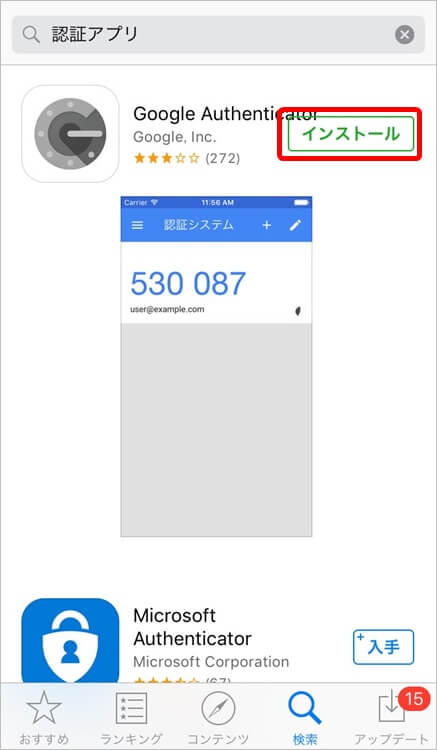
2.ブラウザでAmazonのトップページを表示させます。
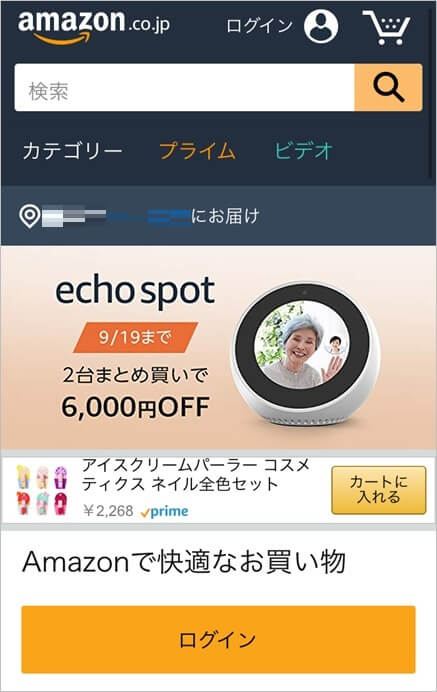
3.画面右上または中央にある「ログイン」をタップします。
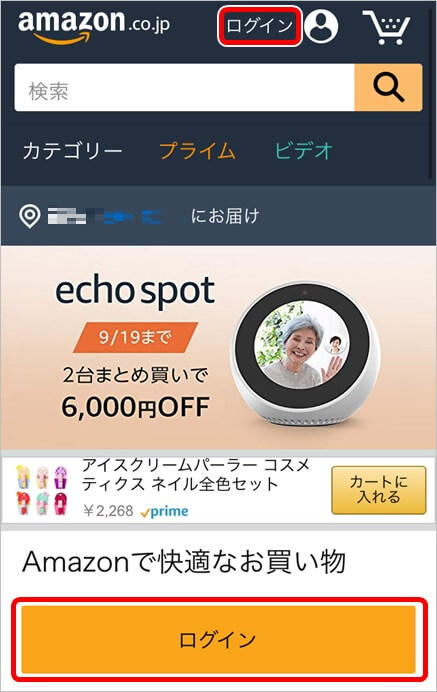
4.ログイン画面が表示されるので、「メールアドレス」と「パスワード」を入力し、「ログイン」をタップします。
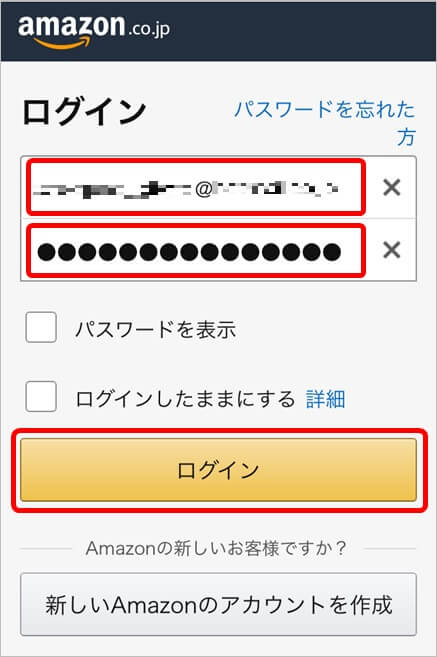
5.ログインできたら、画面右上の「アカウントサービス」ボタンをタップします。
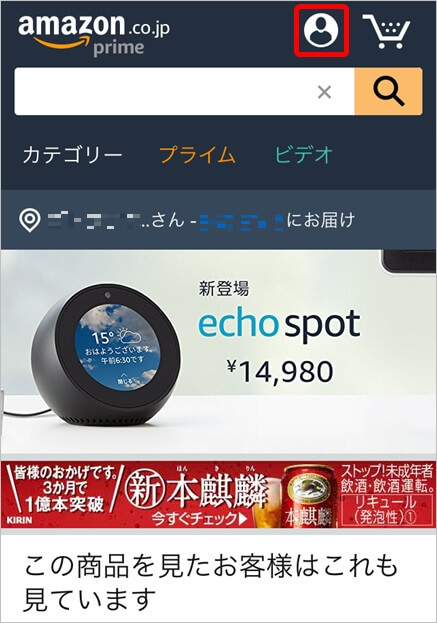
6.アカウントサービス画面が表示されます。画面を少しスクロールして、「アカウント設定」から「名前、Eメール、携帯番号、パスワードの管理」をタップします。
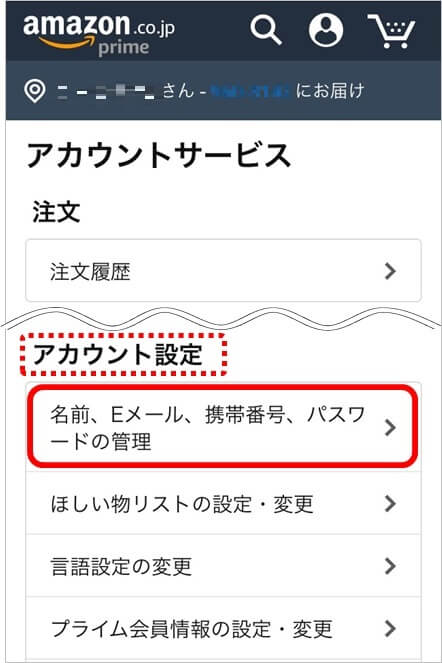
7.ログインとセキュリティ画面が表示されます。画面を下までスクロールして、「高度なセキュリティ設定」の「編集」をタップします。
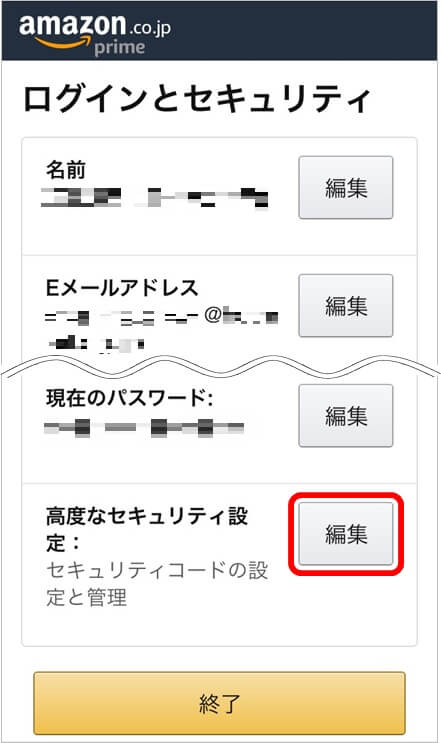
8.高度なセキュリティ設定画面が表示されます。2段階認証に関する注意が表示されていますので、よく読んだうえで「設定を開始」をタップします。
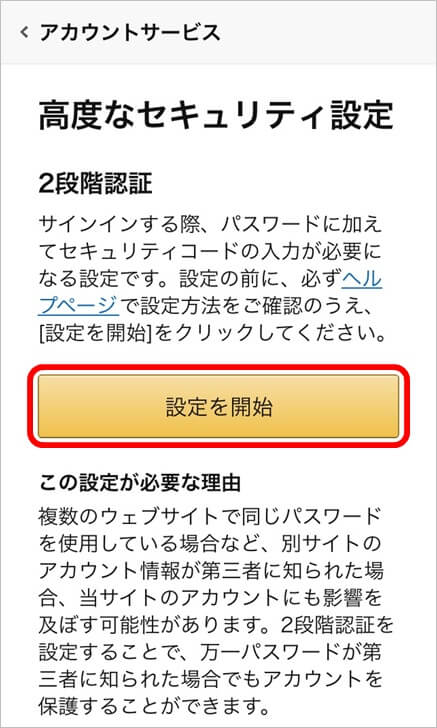
9.「第一手段を選択」とありますので、「電話番号」と「テキストメッセージ(SMS)」をタップしてチェックを入れます。
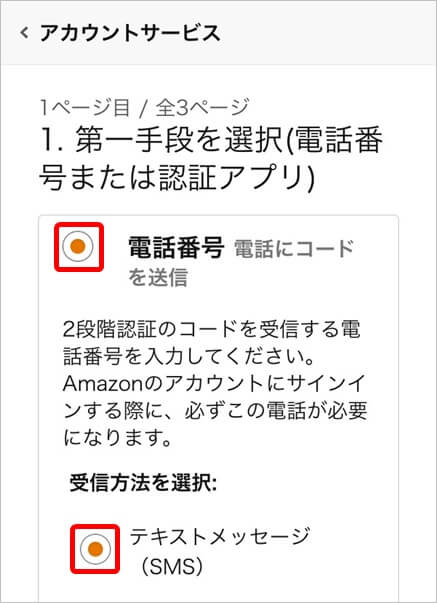
10.次に自分の電話番号をハイフンなしで入力してください。
例)09011112222
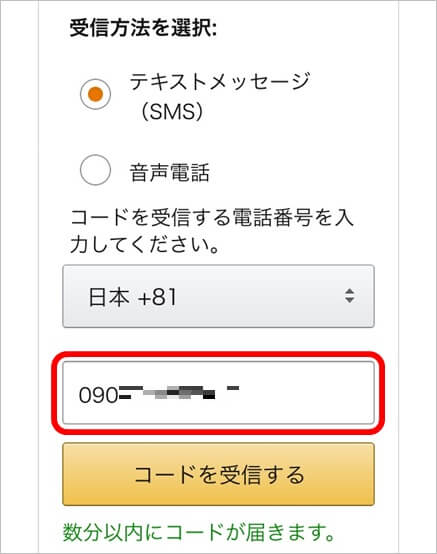
11.「コードを受信する」をタップし、コードが届くまでしばらく待ちます。
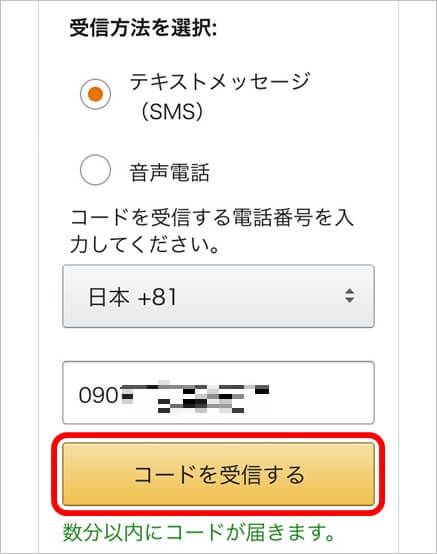
12.入力した携帯電話番号のSMSに届いたコードを入力し「次に進む」をタップします。
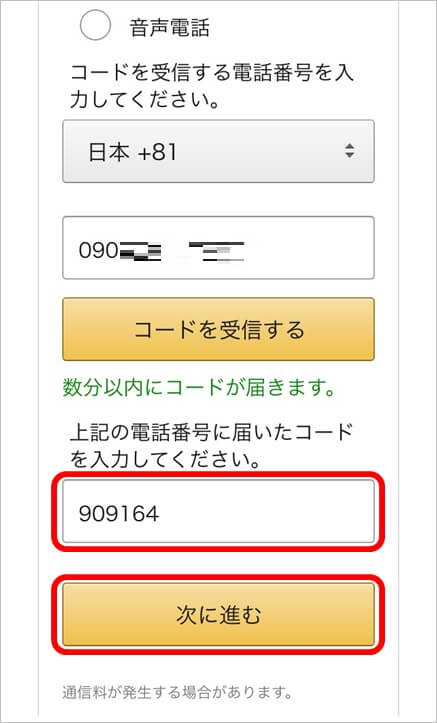
13.バックアップ手段を追加します。「認証アプリ」にチェックを入れます。
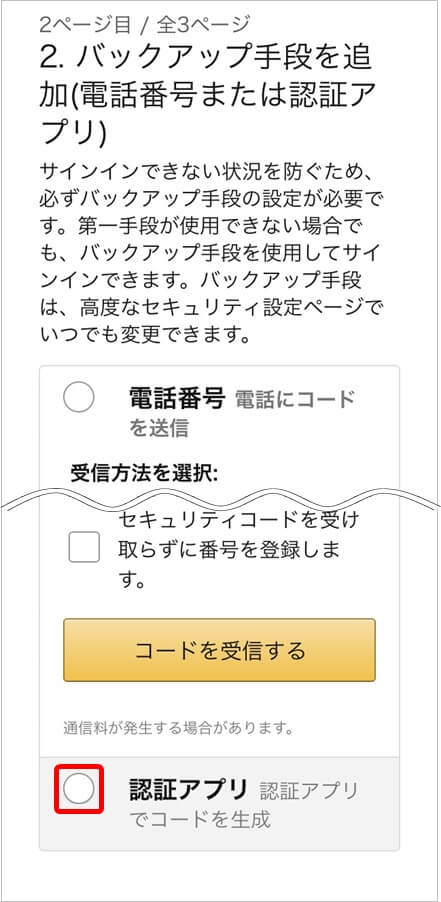
14.認証アプリでコードを生成する画面が開きます。
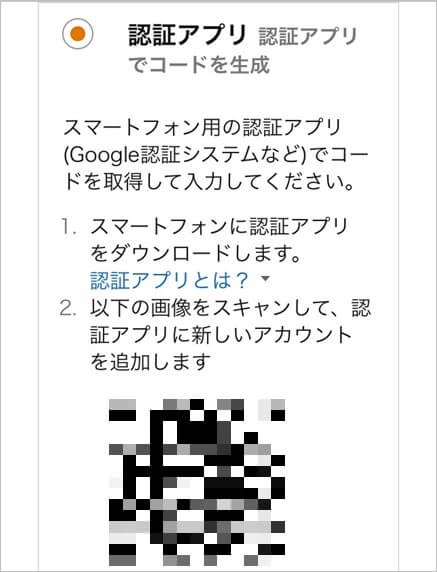
15.「3.手動でアカウントを追加するには、アプリに以下のコードを入力します」とあるので、文字コードをコピーします。
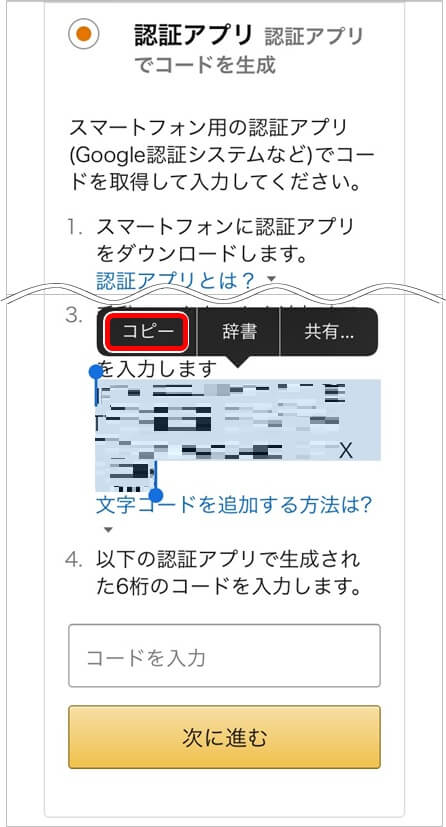
16.次に「Google Authenticator」アプリを起動し「設定を開始」をタップします。
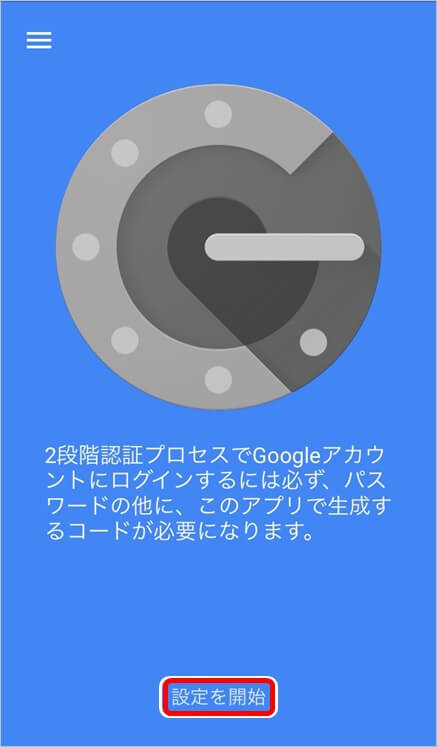
17.入力方法選択が表示されたら、「手動で入力」をタップします。(スマホの画面上に表示されているQRコードはスキャンできないため)
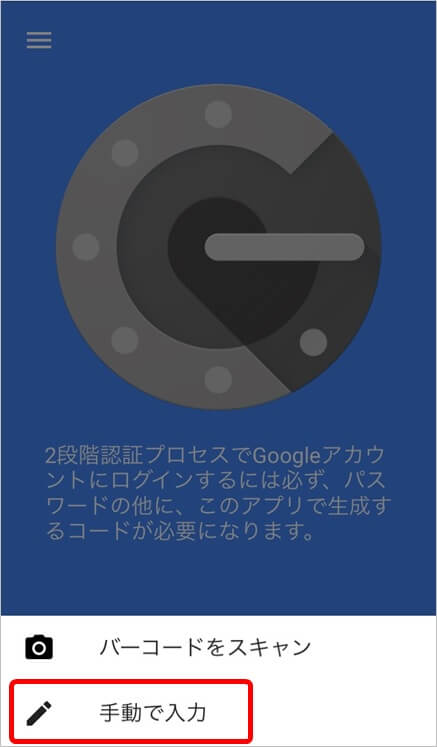
18.「アカウント」には分かりやすく「Amazon」と入力します。
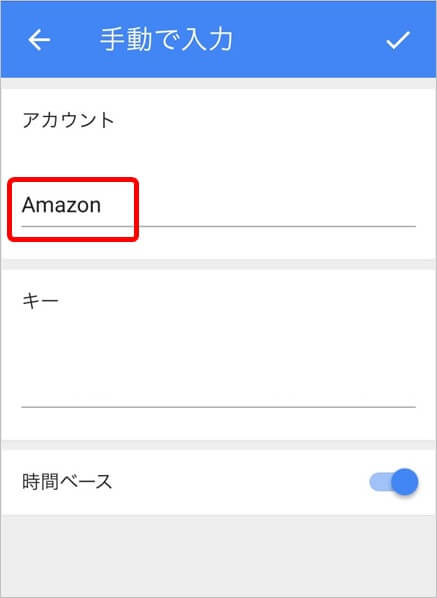
19.「キー」に手順15でコピーした文字コードを貼り付けます。

20.それぞれ入力できたら、画面右上のチェックマークをタップします。「時間ベース」はそのままで構いません。
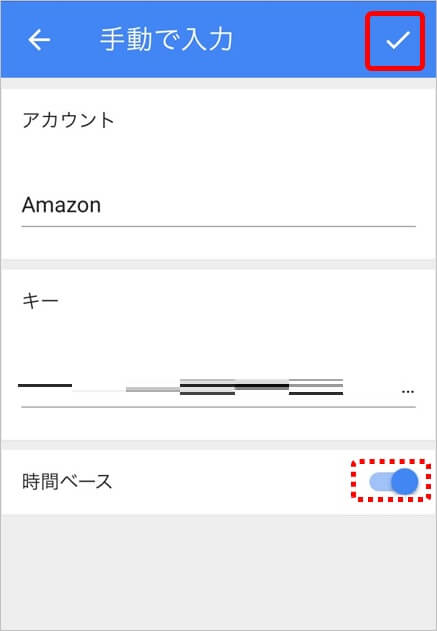
21.6桁のコードが生成されますので、表示されているコードをタップしましょう。自動でコピーされます。
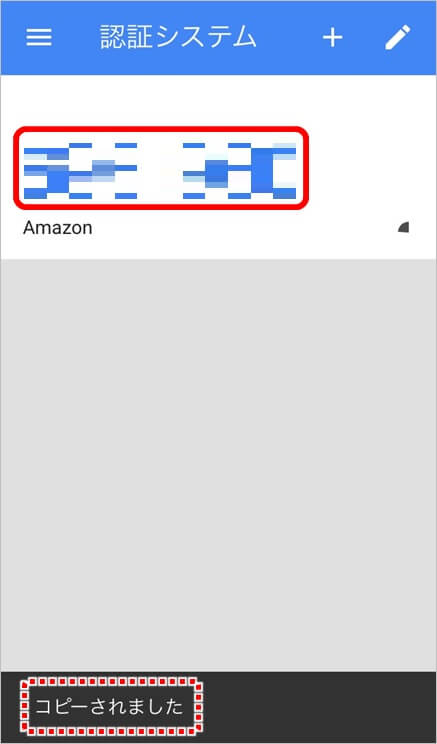
22.ブラウザの認証コード入力画面へ戻り、コピーしたコードを貼り付け、「次に進む」をタップします。
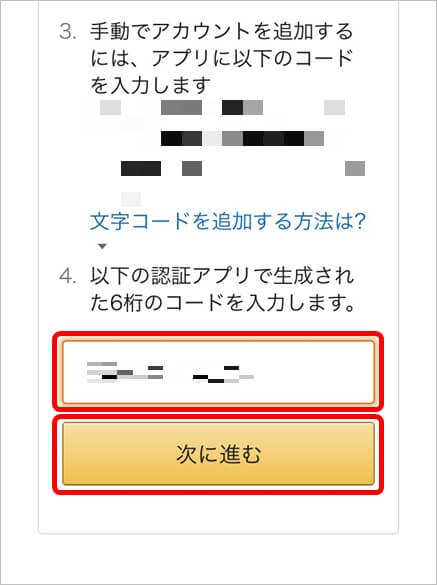
23.設定前の最終確認画面が表示されます。「このブラウザではコードは必要ありません」にチェックを入れ「2段階認証を設定」をタップします。
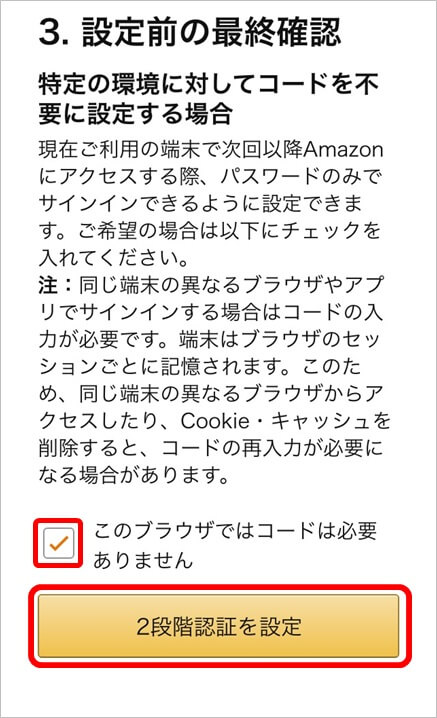
「このブラウザではコードは必要ありません」にチェックを入れると、2段階認証の設定を行った端末からはコードを入力することなくAmazonにサインインできるようになります。
24.「2段階認証が有効になりました」と表示され、2段階認証の設定が完了しました。第一手段に携帯電話番号、バックアップ手段に認証アプリが登録されているのが確認できます。
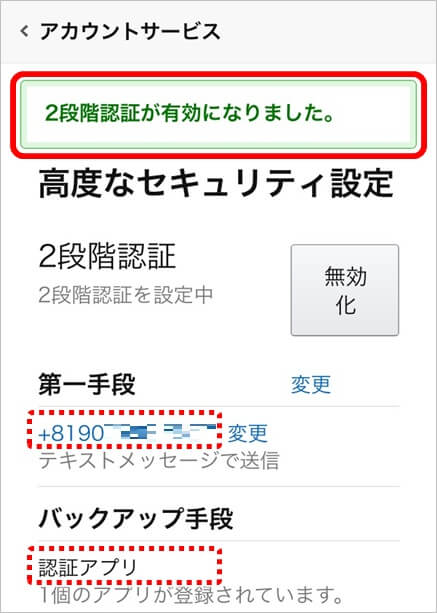
2段階認証の解除方法
Amazon公式サイトのヘルプページ「2段階認証を無効にする」にあるように、設定した2段階認証を解除する手順は以下の通りです。1.ブラウザでAmazonのトップページを表示させます。
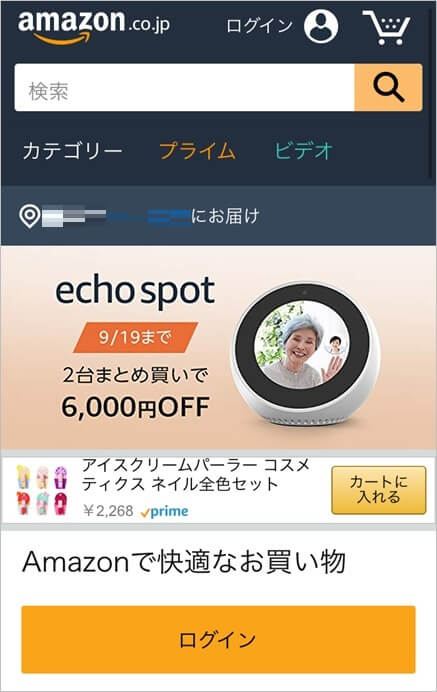
2.画面右上または中央にある「ログイン」をタップします。
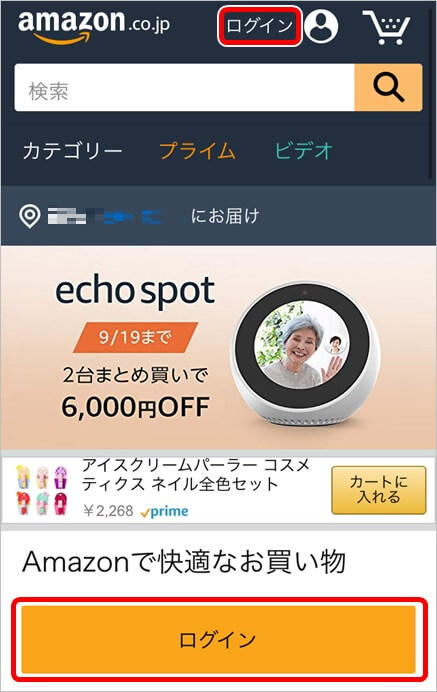
3.ログイン画面が表示されるので、「メールアドレス」と「パスワード」を入力し、「ログイン」をタップします。
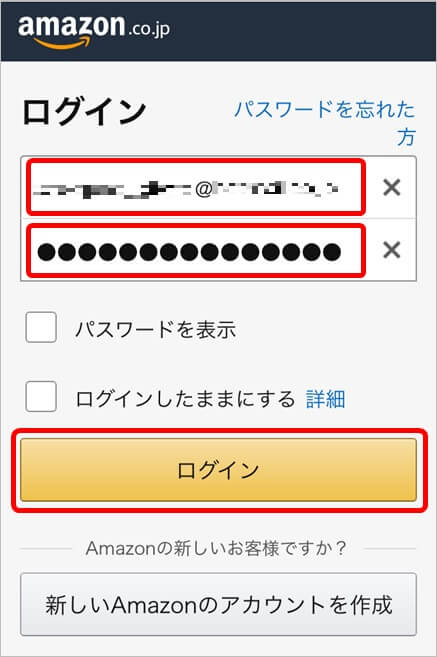
4.ログインできたら、画面右上の「アカウントサービス」ボタンをタップします。
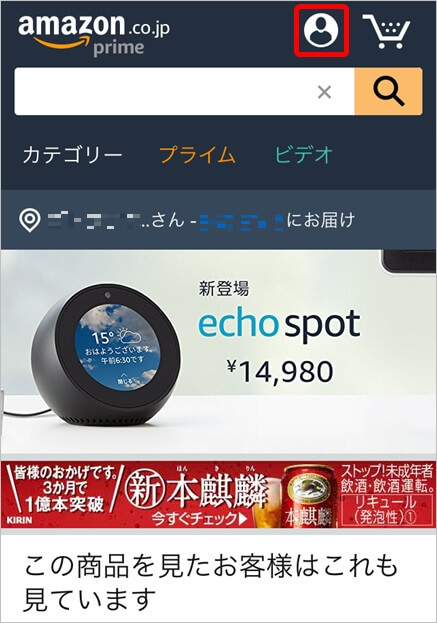
5.アカウントサービス画面が表示されます。画面を少しスクロールして、「アカウント設定」から「名前、Eメール、携帯番号、パスワードの管理」をタップします。
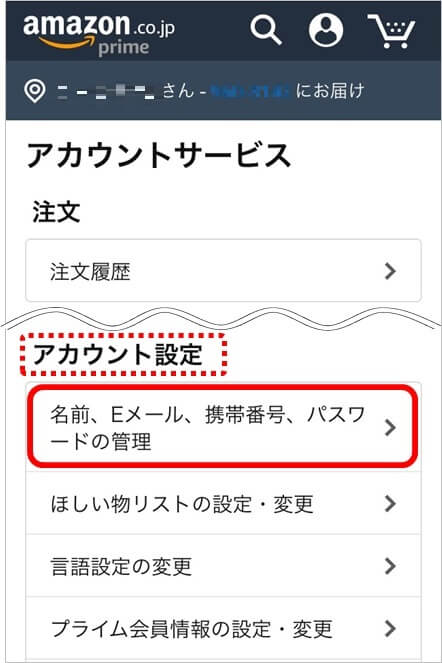
6.ログインとセキュリティ画面が表示されます。画面を下までスクロールして、「高度なセキュリティ設定」の「編集」をタップします。
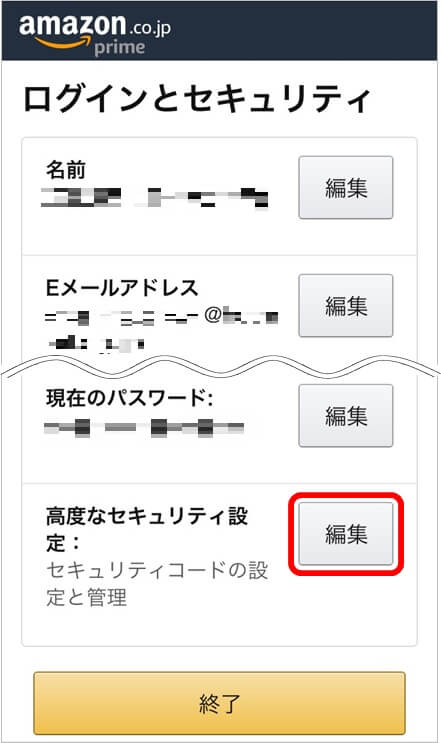
7.高度なセキュリティ設定画面が表示されます。「2段階認証」に「無効化」とあるので、タップします。タップすると同時に、2段階認証設定時に登録した携帯電話番号へ、SMSでコードが送信されます。
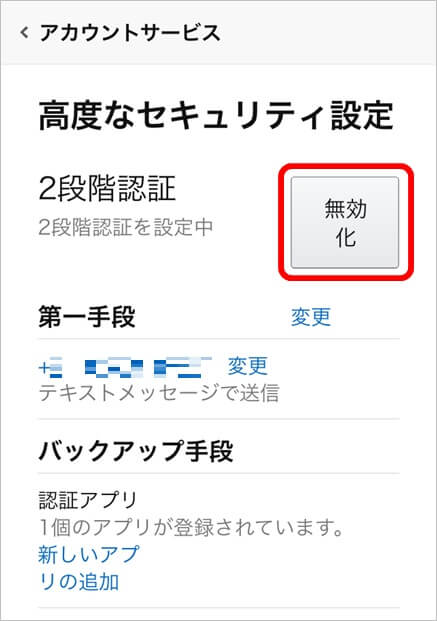
8.送信されてきたコードを入力し、ログインをタップします。
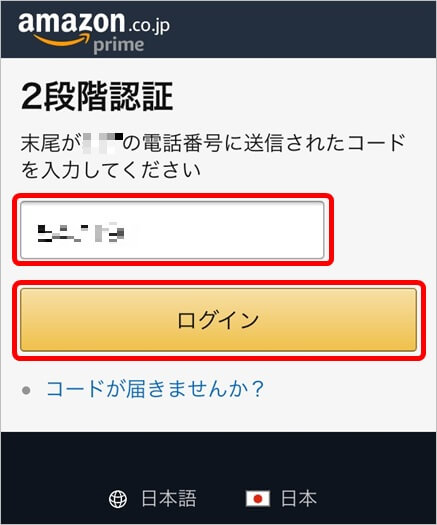
9.確認のダイアログが表示されますので、「無効化」をタップして下さい。
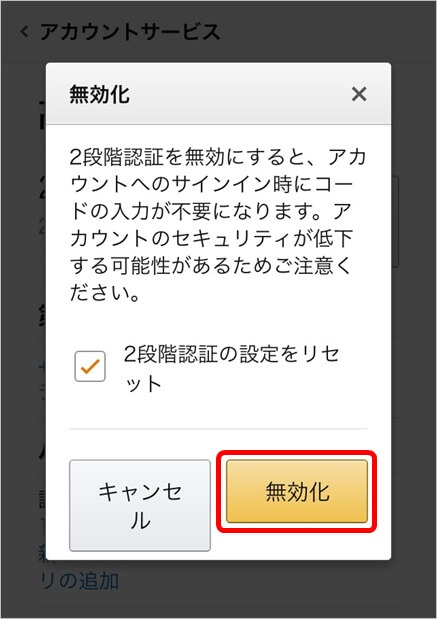
なお「2段階認証の設定をリセット」にチェックをしておくと、2段階認証を有効化した際に設定した内容が初期化されます(チェックをしなかった場合は、再度有効化した時に前の設定を利用することができます)
設定できないときの対処法
2段階認証は手順通りに行えば案外簡単にできてしまうものなのですが、中にはスムーズに設定できない場合もあるようです。設定できない場合の理由と対策についてご紹介します。■SMSを利用していない
そもそも携帯電話でのテキストメッセージ(SMS)のサービスを利用していない場合、Amazonから送信されるSMSを受信できません。
この場合は「第一手段を選択」の画面で「音声通話」を選択し、通話可能な電話番号を入力してください。固定電話や050から始まるIP電話番号でも問題ありません。入力後は前述の手順同様「コードを受信する」をタップすれば、すぐに電話が掛かってきます。
ロボット音声によってコードが読み上げられますから、メモをしてコードを入力してください。
■携帯電話に認証コード用のSMSが届かない
テキストメッセージサービスを利用しているにもかかわらず、AmazonからのSMSが届かないケースもあります。
この場合は「海外からのSMSを拒否する設定」にしている場合がほとんどです。携帯電話のSMS拒否設定を見直してみてください。
急にSMSが届かなくなった場合はシステムエラーも考えられますので、少し時間をおいてから2段階認証設定をしてみましょう。
■電話がかかってこない
音声電話でコードを入手しようとしているのに、電話が掛かってこない場合は「国際電話を着信拒否」にしている場合がほとんどです。携帯電話の着信拒否設定を見直してみてください。
■認証アプリでコードを入手できない
Amazonのページで表示されている文字コードを、認証アプリのキーにコピペするだけなのですが、うまくいかない大抵の場合はコピーミスです。
もう一度コピーしなおして、貼り付けし直してみてください。
それでもうまくいかない場合は、文字コード内のスペースを削除してみてください。
■2段階認証の無効化ができない
設定に比べて簡単なのですが、無効化のためのコードが届かないこともあります。
その場合は設定時同様「海外からのSMSを拒否する設定」やシステムエラーを疑ってください。まずは携帯電話のSMSの拒否設定を確認してみましょう。
急にSMSが届かなくなった場合は少し時間をおいてから無効化を行うとスムーズに完了できる場合があります。
ちなみにAmazonではチャージタイプのAmazonギフト券を使うことで、通常会員ならチャージ金額の2%、プライム会員ならチャージ金額の2.5%のAmazonポイントが付与され、誰でもお得になりますので是非ご利用ください。
関連記事
| 当サイトで人気のセールランキング | |||
| サービス名 | 特徴 | ||
| Amazonタイムセール | 曜日別に24時間毎日開催されているAmazonで一番人気のセール | ||
| 楽天スーパーセール | 3ヶ月に1回のペースで開催される日本最大のネットセール | ||
| Amazonプライム | メリットが多いAmazonの会員サービス | ||
| Prime Student | 当日お急ぎ便・お届け日時指定便が使い放題などメリット多数の学割サービス | ||
| 楽天のクーポン | 毎日いずれかのクーポンを獲得可能!楽天のクーポンサービス | ||
| 今日のピックアップ記事 | ||||
 【500ポイント付与】招待コードはどこ?メルカリに招待してもらう方法 【500ポイント付与】招待コードはどこ?メルカリに招待してもらう方法 |
-150x150.png) 【100ポイント付与】招待コードとは?フリルに招待してもらう方法 【100ポイント付与】招待コードとは?フリルに招待してもらう方法 |
 【裏技】Amazonで90%オフの激安商品を探す方法 【裏技】Amazonで90%オフの激安商品を探す方法 |
 【お得】Amazonプライムに入会するメリットを徹底解説 【お得】Amazonプライムに入会するメリットを徹底解説 |
 【お得】Amazonコインとは?何に使えるのか使い道を徹底解説 【お得】Amazonコインとは?何に使えるのか使い道を徹底解説 |

 Amazonの電話番号の登録方法!登録した方がいい必要な理由についても
Amazonの電話番号の登録方法!登録した方がいい必要な理由についても